1、插入图片:选中要插入的文字,单击插入选项卡,“图片”按钮,选中要插入的图片,单击“插入”。这样,图片就被插入进来。我们把鼠标移到图片右下角,拖动,就可以对图片进行放大和缩小。

2、然后选中图片,单击格式选项卡。我们把文字环绕类型选择为“四周型环绕”。然后拖动图片到适当的位置。现在文档看起来就美观多了~
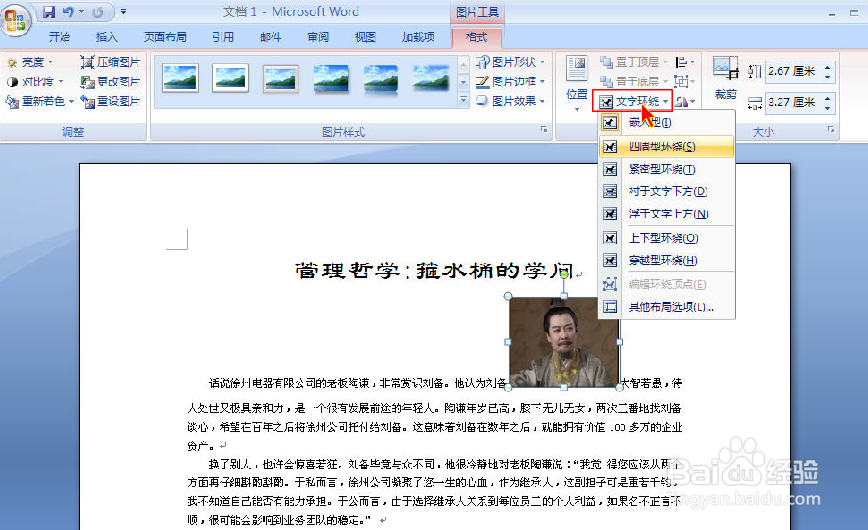
3、插入艺术字:单击插入,”艺术字“,选中要插入的艺术字体,输入内容”刘备“,然后文字环绕型选择为”四周环绕型“用鼠标拖动到适当的位置,这样带有刘备字样的图片就做好了。
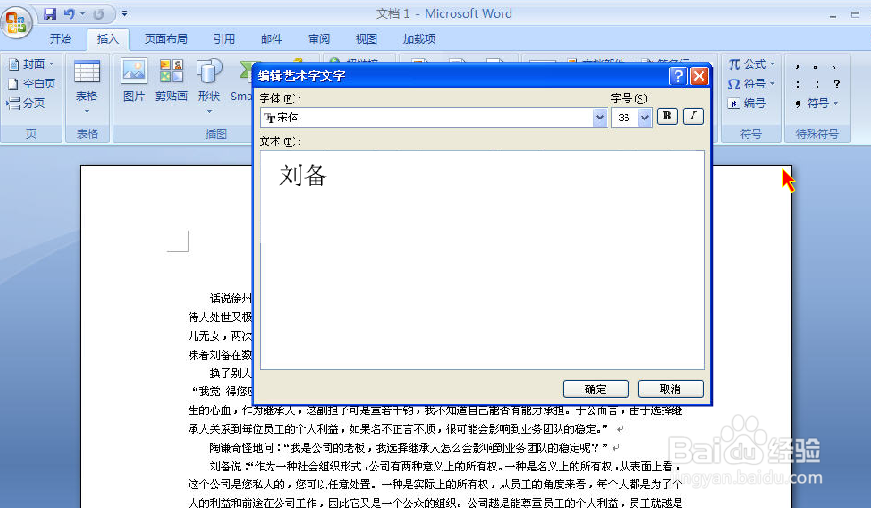
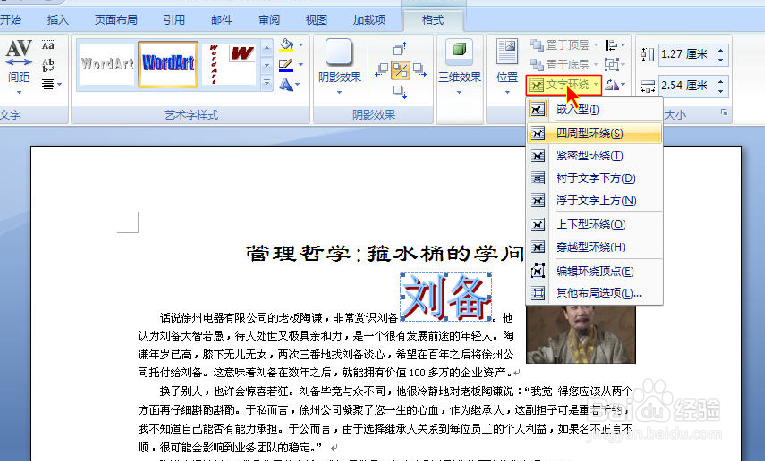
4、SmartArt功能的使用:office 2007新增了一个独特的功能,茧盯璜阝就是SmartArt,利用这个功能,我们就可以轻松的绘制出结构图等说明图示。单击插入,SmartArt,在这里,我们可以选择各式各样的图片类型,我们选择一种图形,然后,添加内容。

5、选中”赵云“框,向后添加形状,然后输入内容,这样,就完成了一个简单结构图。

